
مرحبا بالجميع. في الأسبوع القادم ، ستبدأ الدروس في دورة
الخدمات السحابية . نلفت انتباهكم إلى سرد موجز
للدرس المفتوح "خدمة AWS EC2". قام
بإجرائه إيجور زويف ، مدرس وأخصائي في الخدمات السحابية مع أكثر من 10 سنوات من الخبرة. في هذه الندوة ، قمنا بمراجعة خدمة AWS EC2 ، وقمنا بتشفير ونشر تطبيق بسيط ، ورفع قاعدة البيانات ، وفحصنا أيضًا النسخ المتماثل للصور وموازنات التحميل.
AWS EC2 نظرة عامة على الخدمة
EC2 (سحابة الحوسبة المرنة) هي خدمة توفر طاقة حسابية من خلال تزويد الأجهزة الظاهرية / الفيزيائية بصور تم إنشاؤها مسبقًا لأنظمة التشغيل (على سبيل المثال ، Ubuntu و Debian و Windows).
أنواع الحالات المتاحة للاختيار:

بالنسبة للصور ، يستخدم AWS EC2 AMI (صورة آلة Amazon) ، والتي تعد أيضًا صورة لنظام تشغيل تم إنشاؤه مسبقًا وسيتم استخدامه بواسطة مثيل EC2. أقرب القياس هو قرص افتراضي به نظام مثبت بالفعل ، على سبيل المثال ، في Virtual Box.
من المهم أن نعرف أنه عندما نقوم بتكوين الجهاز وتحديد الصورة ، سنحتاج إلى تكوين الوصول. نظرًا لأن الجهاز سيكون في السحابة ، سنحتاج نحن والمستخدمون الآخرون للوصول إليه. للقيام بذلك ، قم بتكوين مجموعة الأمان - مجموعة من القواعد (السياسة) ، والتي تنطبق على مثيل EC2 وتتضمن أذونات لحركة المرور الواردة والصادرة.
العمل مع وحدة التحكم
مباشرة بعد التسجيل للحصول على الخدمة ، سيتم نقلك إلى وحدة التحكم AWS EC2. هناك يمكنك اختيار EC2 ونوع الجهاز الذي سنقوم بنشر كل شيء عليه. في حالتنا ، حدد خادم أوبونتو.
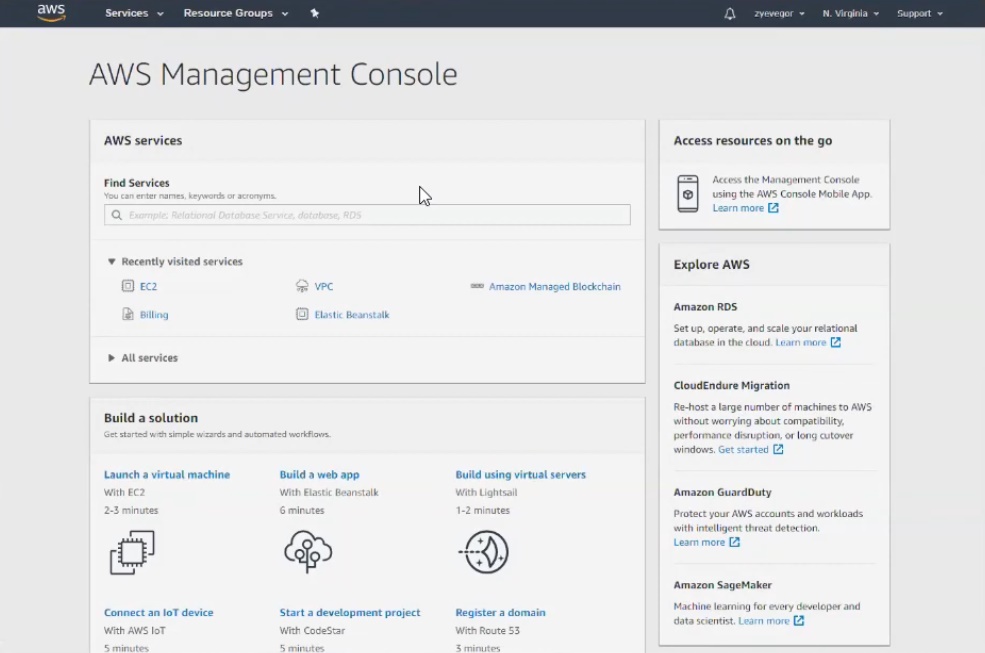
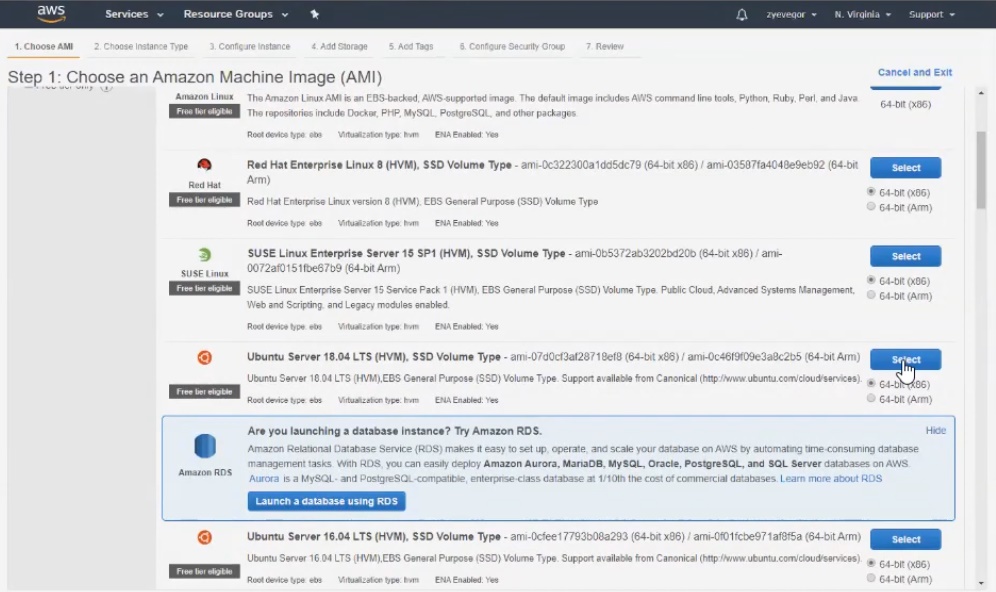
 نقطة مهمة
نقطة مهمة : في الخطوة رقم 2 ، نحن مهتمون بـ
t2micro (مع ملصق أخضر) ،
لأنه سيتم دفع كل شيء آخر.
في الخطوات الثلاث التالية ، نترك الإعدادات الافتراضية ، ولكن يجب إعطاء الخطوة 6 اهتمامًا خاصًا. تحتاج هنا إلى إدخال اسم المجموعة ، على سبيل المثال ، backend-security-group ، ثم قم بإضافة القاعدة على الفور حتى يتمكن المنفذ الثمانون فقط من الاتصال من العالم الخارجي.
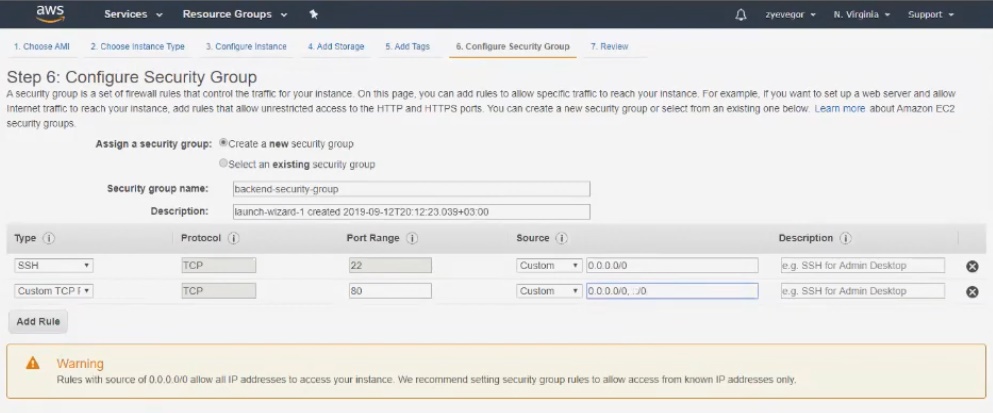
في الخطوة السابعة ، انقر فوق بدء التشغيل وابدأ المثيل. ولكن قبل ذلك ، سيطلب منك النظام إنشاء مفتاح للاتصال عبر ssh. عند الانتهاء من جميع الخطوات ، يستغرق التهيئة 1-2 دقائق.
يسمى مثيل تم إنشاؤه الخلفية.
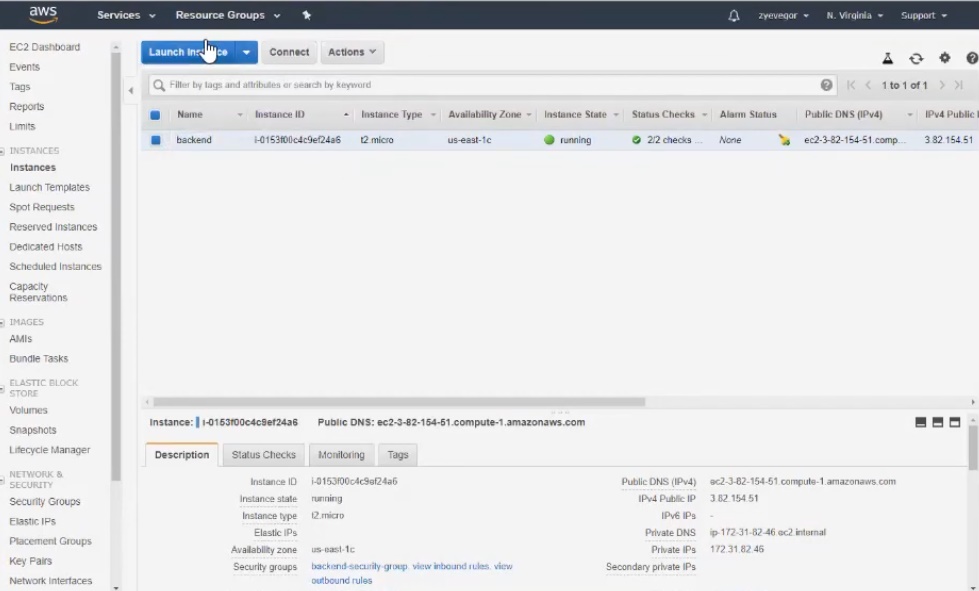 فيديو مفصل على الإعدادات
فيديو مفصل على الإعدادات .
صلة
إذا نسي شخص ما تعقيدات الاتصال ، فستخبرك الخدمة على الفور بذلك:
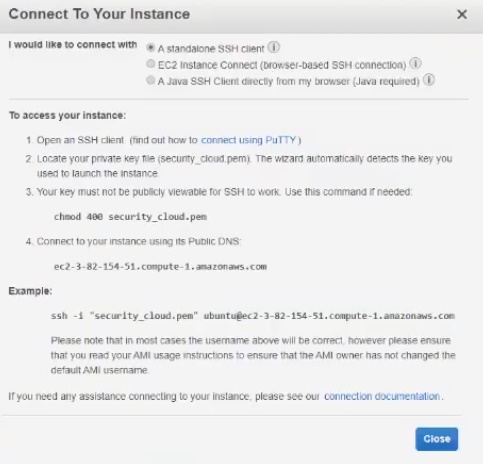
يمكنك استخدام برنامج منفصل للاتصال ، على سبيل المثال ، Bitvise SSH Client - أداة ملائمة للغاية.
يحتوي الجهاز على الفور على عناوين IP العامة والخاصة. نحن نستخدم الجمهور للوصول إلى الجهاز ، الذي ندخله ، ونصل إليه بواسطة ssh. نكتب أوبونتو كاسم مستخدم ، ثم نستورد المفتاح الذي أنشأناه. كل ما تبقى هو تسجيل الدخول بالسيارة. بالمناسبة ، سنقوم بتنفيذ جميع الإجراءات من تحت الجذر ، لإدخال أي نوع من الأوامر
sudo .
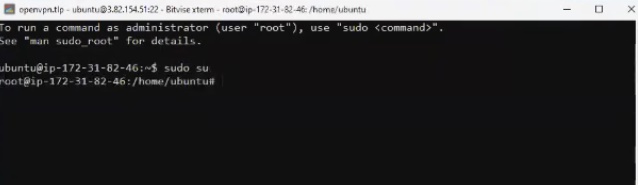 تفاصيل الاتصال.
تفاصيل الاتصال.نحن ربط قاعدة البيانات
كقاعدة بيانات ، تقرر استخدام PostgreSQL. للمتابعة ، قم بإنشاء مثيل جديد بالإعدادات التالية:
- ضع 16 غيغابايت في عمود الحجم (الخطوة رقم 4) ؛
- يُطلق على اسم مجموعة الأمان مجموعة قاعدة بيانات الأمان (الخطوة رقم 6) ؛
- أضف القاعدة في التكوين باختيار PostgreSQL من القائمة الفرعية (الخطوة رقم 6).
بالمناسبة ، هنا في حقل عنوان IP ، يمكنك قيادة مجموعات الأمان ، وفي حالتنا نحن نتحدث عن مجموعة الأمان الخلفية. وبالتالي ، فإن كل شخص ينتمي إلى هذه المجموعة سيحصل على حق الوصول إلى قاعدة البيانات على الشبكة الخاصة.
هنا يمكنك الاستماع إلى أي نوع من السحر هذه الشبكة الخاصة.
نتيجة لذلك ، حصلنا على حالتين في وحدة التحكم - الخلفية وقاعدة البيانات.
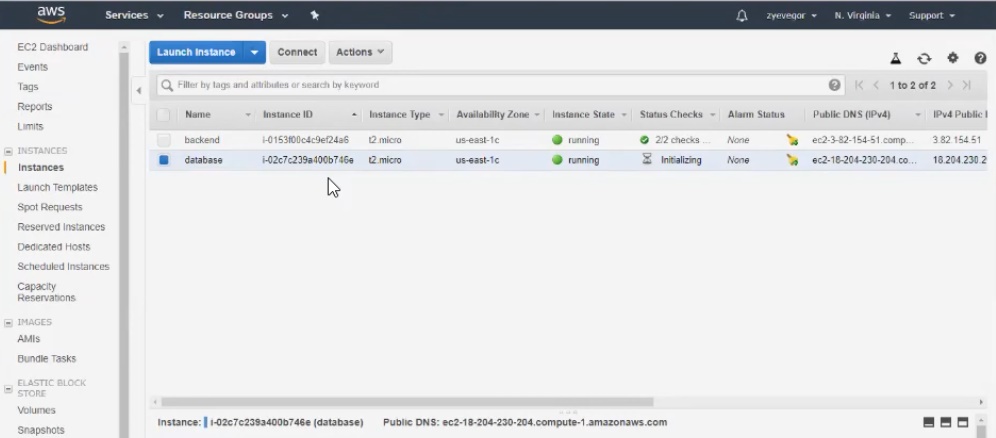 تفاصيل اتصال DB.
تفاصيل اتصال DB.نقوم بإنشاء ونشر التطبيق
إنشاء مشروع جديد باستخدام WebStorm و Node.js. تتمثل مهمتنا
في كتابة تطبيق بسيط يقوم بأمرين فقط - الاستجابة للأصوات وحساب عدد طلبات الطلب في نقطة نهاية محددة ، وبالتالي إصدارها.
سنقوم
بنشر التطبيق على مرحلتين. للنشر ، انتقل إلى جهاز يُسمى backend ، وقم بإجراء تحديث ، وقم بتثبيت Node.js ، وقم git clone ، وقم بتثبيت المكتبات.
بعد ذلك ،
نرفع القاعدة . يرجى ملاحظة أن العقدة و Postgres تعمل على أجهزة مختلفة. لحظة الحقيقة -
اتصال التطبيق من خلال عنوان عام. الصيحة ، كل شيء يعمل!
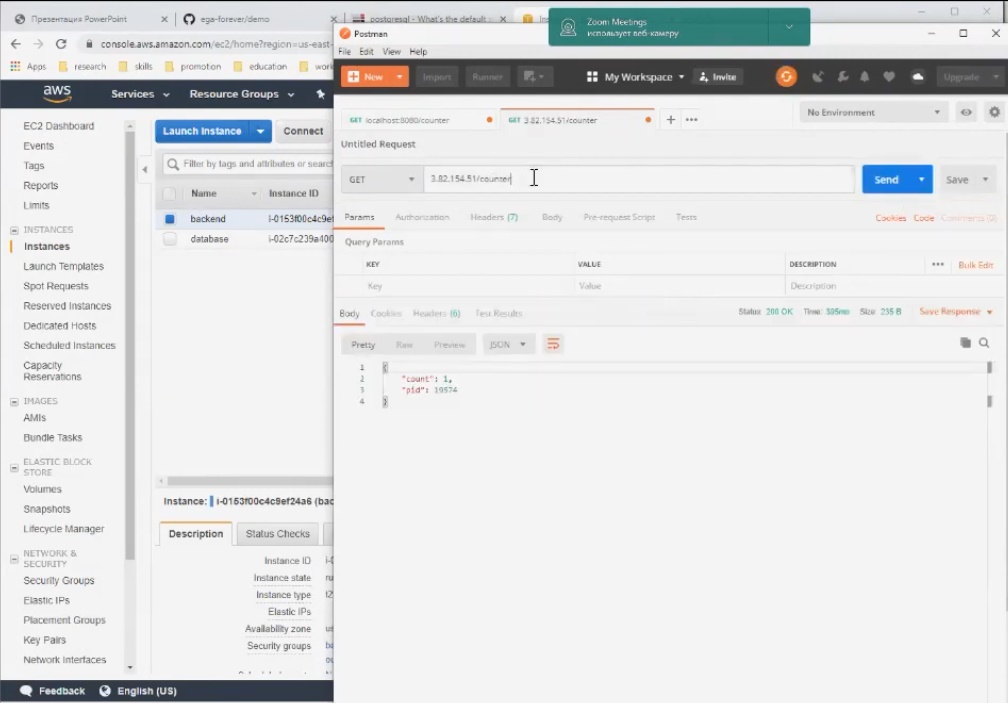
المرحلة التالية هي
إنشاء صورة AMI الخاصة بنا ، والتي ستكون متاحة لنا. استنادًا إلى صورة AMI هذه ، يمكننا إنشاء نسخة من الواجهة الخلفية لدينا ونشرها بنقرتين. للقيام بذلك ، انتقل إلى "صورة" - "إنشاء صورة".
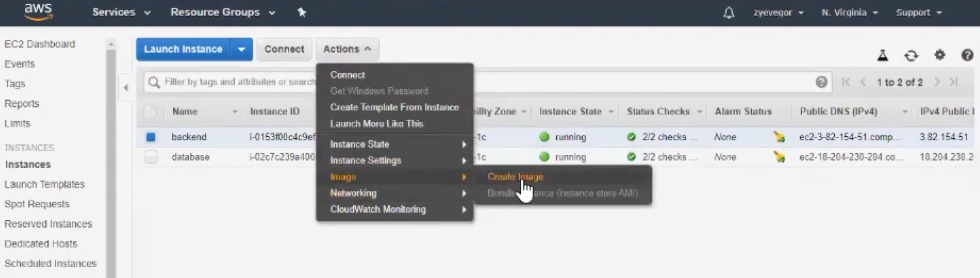
بعد إنشاء الصورة ،
نقوم بعمل الإعدادات اللازمة. هناك خيارات قليلة للغاية: على سبيل المثال ، تحتاج إلى تحديد الحد الأدنى لحجم القرص الثابت. نحن نتحدث عن حجم اللقطة ، أي في الواقع ، ستتم إزالة اللقطة من القرص الصلب الذي تم تثبيت كل شيء عليه. يمكننا القول أن AMI هو كيان افتراضي يتكون من إعدادات الصور واللقطات مع نظام التشغيل المثبت (في حالتنا ، نظام التشغيل مع Node.js مثبت ، وتطبيقنا).
نقطة مهمة : سوف يستغرق إنشاء لقطة حوالي خمس دقائق تقريبًا ، يكون خلالها الجهاز في وضع الانتظار ("بدن" صورتك ، وكلما زاد الوقت الذي ستحتفظ به).
دعونا تسمية الصورة ، على سبيل المثال ،
backend-ami . الاسم مقدم هنا:
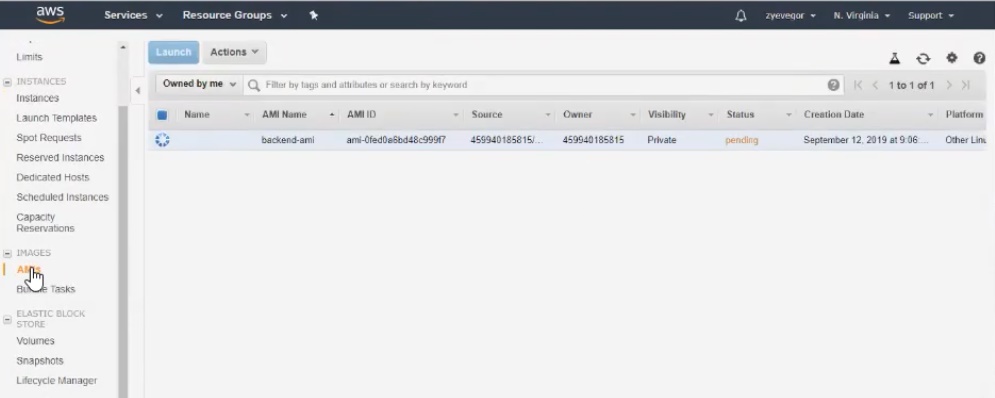
بعد إنشاء الصورة ، يمكننا تكرارها والحصول على نفس نسخة الجهاز في بضع نقرات. والاتصال بالآلات ليس بشكل منفصل ، ولكن من خلال
موازنات الحمل . هناك عدة موازنات للاختيار من بينها ، والتي تختلف في خوارزميات التوازن. لن يسبب
إعداد الموازن المحدد صعوبات ، على الرغم من وجود
فروق مهمة من المهم تذكرها.
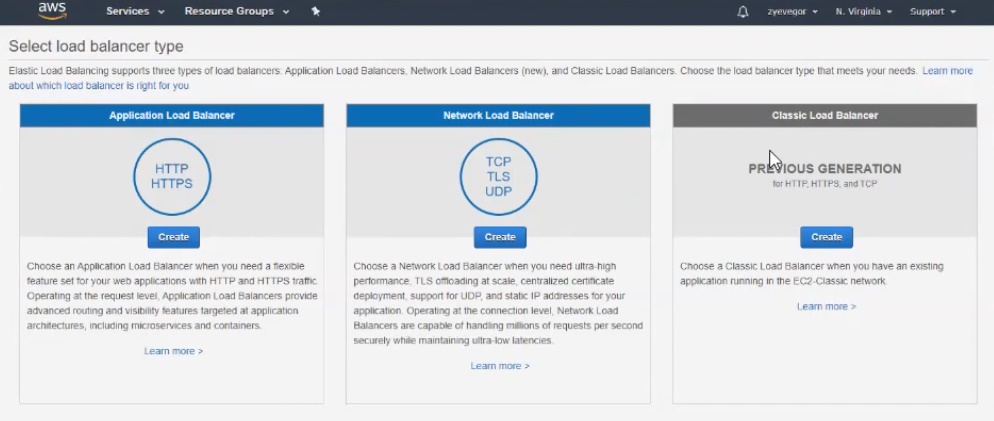
نماذج الأسعار
AWS EC2 يقدم 4 نماذج الأسعار. تحتوي لقطة الشاشة أدناه على وصف لثلاثة منهم: محجوز ، و Spot Market و On-Demand. بالمناسبة ، في درس مفتوح ، استخدمنا نموذج الطلب.
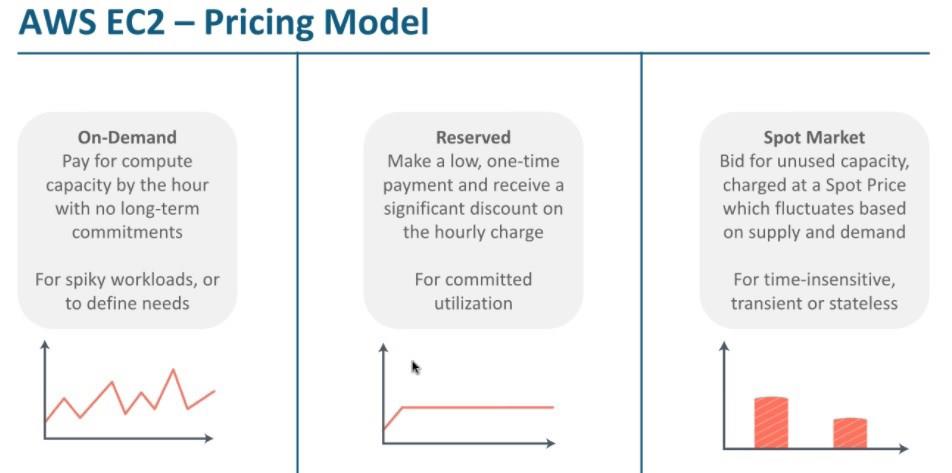 المزيد عن النماذج.
المزيد عن النماذج.بالإضافة إلى اختيار الطرازات ، تعتبر خدمة AWS EC2 جيدة أيضًا لأنها مدمجة (مثل العديد من منتجات AWS الأخرى) مع نظام مراقبة AWS -
Cloudwatch . تم تكوين نظام المراقبة هذا بمرونة ويسمح لك بمراقبة كل من استهلاك الموارد والميزانية. في بضع نقرات فقط ، يمكنك تعيين حد لاستخدام موارد EC2 ، وبعد ذلك ستتلقى إشعارًا ، على سبيل المثال ، عن طريق البريد.
يبقى أن نضيف أن الدرس المفتوح تبين أنه مفيد للغاية. وإذا كنت مهتمًا بهذا الموضوع ، فمن الأفضل مشاهدة الندوة بأكملها حتى لا تفوت أي شيء.